PCでLorexカメラを表示する方法
その他 / / April 03, 2023

Lorex は、アメリカ全土と近隣の大企業、さらには個人の住宅や建物にも防犯カメラ サービスを提供しています。 ドアカメラから暗視カメラまで、あらゆる種類のカメラがあり、ユーザーは携帯電話や PC からこれらを制御できます。 Lorex の防犯カメラは、公式 Web サイトから購入して、お得な情報を手に入れることができます。 DVR/NVR と一緒にカメラを受け取ったら、それを使用して携帯電話または PC に接続できます。 PC とモバイルで Lorex カメラを表示する方法を知りたい場合は、この記事が役に立ちます。 Lorex カメラにリモートでアクセスする方法と、複数のデバイスで Lorex カメラを表示する方法について説明します。 また、Lorex カメラをオンラインで表示できるかどうかも確認できます。

目次
- PCでLorexカメラを表示する方法
- Lorex システムをコンピュータで表示できますか?
- PC で Lorex カメラを表示する方法?
- Lorex カメラをオンラインで表示できますか?
- Lorex カメラにリモートでアクセスするにはどうすればよいですか?
- Lorex カメラ用にどのアプリをダウンロードしますか?
- 複数のデバイスで Lorex カメラをどのように表示しますか?
- Lorex Cloud アプリは無料ですか?
- Lorex Home と Lorex Cloud の違いは何ですか?
- Lorex のクライアント ポートとは何ですか?
PCでLorexカメラを表示する方法
この記事では、PC で Lorex カメラを表示する方法について詳しく説明します。 詳細については、読み続けてください。
Lorex システムをコンピュータで表示できますか?
はい、コンピュータで Lorex システムを表示できます。 モバイルまたはコンピューターのアプリからすべてのカメラにアクセスすることもできます。 Lorex モバイル アプリを使用すると、設置したカメラのライブ映像を表示したり、映像を記録したり、スナップショットを撮ったり、音声を話したり聞いたりすることができます。 Lorex Client Software の最新バージョンを PC にインストールして、PC にインストールされているすべてのカメラを追加できます。 家でも外でも、どこに設置されていても、すべてのカメラのライブビューを一度に確認し、録画することもできます 彼ら。
PC で Lorex カメラを表示する方法?
PC で Lorex カメラを表示するには、次の手順に従ってください。
1. インストール Lorex クラウド クライアント ソフトウェア DVR に付属の CD からダウンロードするか、 Lorex デスクトップ ソフトウェアのダウンロード ページ。
2. クリックしてください Lorex クラウド クライアント ソフトウェア インストールが完了した後。

3. 作成する パスワード そしてクリック 次.
4. を入力 パスワード 作成したばかりで、 ログイン.
![先ほど作成したパスワードを入力し、[ログイン] をクリックします。 | | PCでLorexカメラを表示する方法](/f/d5c02237c0de3aca08873ccdd337ee67.png)
5. クリック 追加 上部にあるオプションから。
![上部にあるオプションから [追加] をクリックします。](/f/94368d73df6d55a5dc05632e201eab75.png)
6. を入力 詳細 あなたの DVR/NVR の 保存して続行.
7. 一度あなたの デバイス が追加されましたので、PCからご覧いただけます。
このソフトウェアを使用してすべてのカメラを追加し、PC から直接監視および管理できます。 PCでロレックスのカメラを見る方法です。
また読む: Google Home からデバイスを削除する方法
Lorex カメラをオンラインで表示できますか?
はい、世界中のどこからでも Lorex モバイルアプリを使用して、スマートフォンやタブレットから直接 Lorex カメラをオンラインで表示できます。 これらのアプリを使用すると、複数のカメラ デバイスからライブ ビューを視聴したり、ビデオを録画したり、録画したビデオを再生したりできます。 ビデオ、セキュリティ カメラの制御、サポートされているセキュリティ カメラを使用した聞き取りと会話、モーション検出、プッシュ通知、および アラート。 PC で Lorex カメラを表示することもできます。
Lorex カメラにリモートでアクセスするにはどうすればよいですか?
Lorex カメラにリモートでアクセスするには、次の手順に従ってください。
ノート: 異なる Lorex カメラは、異なるアプリをサポートしています。 そのため、互換性を確認してください。
オプション I: Lorex Home アプリを使用してアクセスする
ノート: すでに Lorex アカウントを持っていることを確認してください。
1. を起動します ロレックス ホーム スマートフォンのアプリ。

2. タップする ログイン.

3. あなたの〜を入力してください Eメール と パスワード をタップします ログイン.

4. をタップします プラスアイコン デバイスを追加します。

5. タップする QRコードをスキャン.
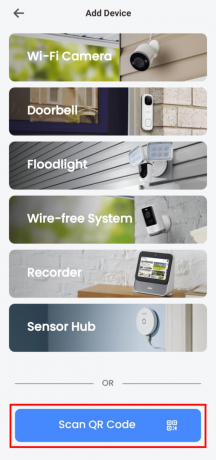
6. をスキャン QRコード またはタップします デバイス ID を手動で入力.
![QR コードをスキャンするか、[デバイス ID を手動で入力] をタップします。](/f/0db8e82994d2703fb13b3ac2d158888c.png)
7. を入力 デバイスID をタップします 次.
![デバイス ID を入力し、[次へ] をタップします。 PCでLorexカメラを表示する方法](/f/aa1c9ab24288039858b33062e8bf0f7f.png)
8. 追加デバイス Lorex カメラをリモートで表示できます。
また読む: Instagramでカメラアクセスを有効にする方法
オプション II: Lorex クラウド アプリを使用したアクセス
1. を起動します ロレックス・クラウド スマートフォンのアプリ。
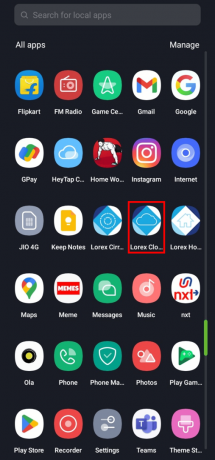
2. をタップします プラスアイコン 画面上。

3. をタップします プラスアイコン 画面の右上にあります。

4. どちらかをタップ WiFi カメラのセットアップ また DVR/NVR/IP カメラ.
5. を入力 詳細 また QRコードをスキャン デバイスに記載されています。
6. 追加デバイス Lorex カメラをリモートで表示できます。
オプション III: Lorex Cirrus アプリを使用したアクセス
1. を起動します ロレックス・シーラス お使いの携帯電話のアプリ。

2. をタップします プラスアイコン 画面の右上隅にあります。
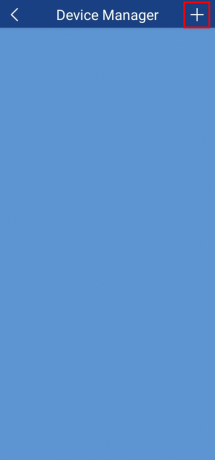
3. コードをスキャン をタップするか、 手動で追加.
![デバイスのコードをスキャンするか、[手動で追加] をタップします。](/f/71107d9fcf5932b09a583220812375a3.png)
4. を入力 詳細 そしてクリック 保存.
![詳細を入力し、[保存] をクリックします。 | | PCでLorexカメラを表示する方法](/f/e6f80e1d31134d3bfd149322c382879a.png)
5. 一度 デバイス が追加されると、Lorex カメラをリモートで表示できます。
また読む: キーボード ショートカットを使用して Windows 11 のカメラとマイクをオフにする方法
Lorex カメラ用にどのアプリをダウンロードしますか?
Lorex カメラ用にダウンロードする必要があるアプリ カメラと DVR/NVR に依存 購入しました。 Lorex アプリには 3 つのタイプがあります。 ロレックス ホーム, ロレックス・クラウド、 と ロレックス・シーラス アプリ。 これらのアプリはすべて、カメラのライブビューを記録および表示したり、アラート通知を提供したり、モーションセンスを提供したり、聞いたり話したりできるほぼ同じ機能を共有しています. 関連する Lorex アプリを使用するための互換性のあるデバイスは次のとおりです。 ロレックス ホーム, ロレックス・クラウド、 と ロレックス・シーラス.
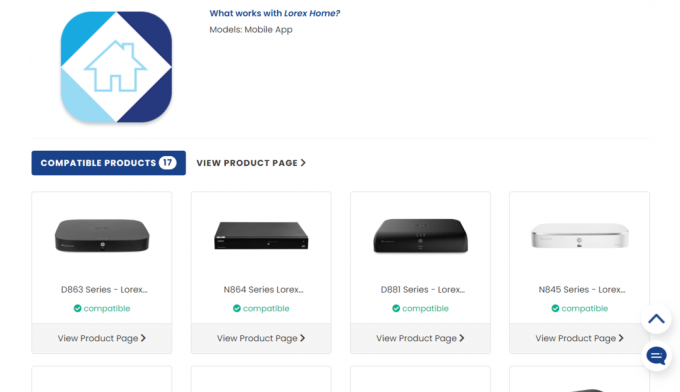
複数のデバイスで Lorex カメラをどのように表示しますか?
複数のデバイスで Lorex カメラを表示するには、以下が必要です。 アプリから Lorex アカウントにユーザーを追加する. これを行うには、次の次の手順に従います。
ノート: Lorex ホーム アプリにログインしていることを確認します。
1. 開く ロレックス ホーム あなたのアプリ アンドロイド また iOS デバイス。
2. をタップします 設定ギアアイコン の右上から 追加されたデバイス.
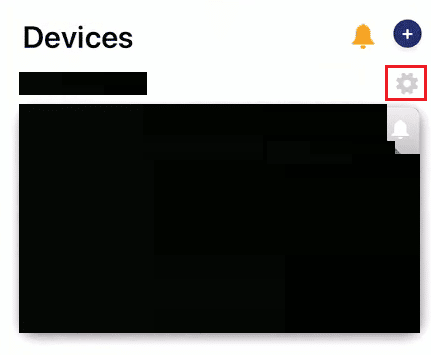
3. 下にスワイプしてタップ デバイスを共有.
![下にスワイプして [デバイスの共有] をタップします。 PCでLorexカメラを表示する方法](/f/59a6afd29d248c7218d9d9e4ba7deb01.png)
4. をタップします プラスアイコン 画面の右上隅にあります。
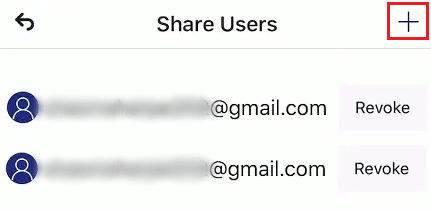
5. を入力 希望する Lorex ホーム アカウントのメールアドレス をタップします OK.
![目的の Lorex ホーム アカウントのメール アドレスを入力し、[OK] をタップします。](/f/f2c4bddd0089be37a7508ed7d1bdd69f.png)
これで、複数のデバイスからセキュリティ カメラ ビューを表示できるようになりました。
また読む: Microsoft Teams で複数の画面を共有する方法
Lorex Cloud アプリは無料ですか?
はい、Lorex Cloud アプリは無料でダウンロードして使用できます。 それはのために利用可能です アンドロイド また iOS デバイス。 Lorex Cloud アプリは、一部の Lorex Security Systems および HD Active Deterrence ソリューションと互換性があります。 Lorex アプリの機能は、セットアップと制御が簡単で、複数のカメラからのライブ ビデオ監視、 再生 録画したビデオの録画、ビデオの録画とスナップショットの撮影、およびいくつかのプロ級の機能。 Lorex Cloud アプリは保護されており、データは暗号化された形式のままです。
Lorex Home と Lorex Cloud の違いは何ですか?
Lorex Home と Lorex Cloud はどちらも、スマートフォンやタブレットを使用するだけで世界中のどこからでも防犯カメラを監視できるモバイル アプリです。 両方のアプリの相違点と類似点を以下に示します。
A. ロレックス ホーム:
- セットアップと制御が簡単
- 複数のカメラからのライブ ビデオをリモートで表示する
- 録画したビデオの再生
- Android デバイスから直接ビデオを録画したり、スナップショットを作成したりできます
- カメラまたはシステム設定の構成とプッシュ通知
- プロ仕様の機能をお楽しみください
- 互換性のあるセキュリティ カメラを使用して聞く、話す
- 互換性のあるカメラで警告灯をプログラムし、サイレンを作動させます
- 高度な動体検知を構成する
- 一部の Lorex HD Active Deterrence セキュリティ カメラおよびソリューションと互換性があります。
B. ロレックス・クラウド:
- セットアップと制御が簡単
- 複数のカメラからのライブ ビデオをリモートで表示する
- 録画したビデオの再生
- Android デバイスから直接ビデオを録画したり、スナップショットを作成したりできます
- カメラまたはシステム設定の構成とプッシュ通知
- プロ仕様の機能をお楽しみください
- 一部の Lorex Security Systems および HD Active Deterrence ソリューションと互換性があります
Lorex のクライアント ポートとは何ですか?
Lorex のクライアント ポートは デジタルビデオレコーダー/ネットワークビデオレコーダーのポート値. Lorex クライアント ソフトウェアのセットアップ中に、DVR/NVR の DDNS アドレス、IP アドレス、およびクライアント ポート値が必要になります。これらは、DVR/NVR 情報セクションに移動して取得できます。 Lorex クライアント ソフトウェアでは、クライアント ポートに設定されているデフォルト値は 9000 で、DVR/NVR の値を入力して設定できます。 クライアント ポートの値は デバイスごとに異なる、ちょうどIPアドレスのように。
おすすめされた:
- Borderlands 2 ゴールデン キー コード: 今すぐ交換
- AT&T TV は DIRECTV ログインと同じですか?
- Googleで通話履歴を表示する方法
- Windows 10 で商用利用が検出された TeamViewer を修正する
あなたが知ったことを願っています PCでLorexカメラを表示する方法 Lorex カメラをオンラインで表示します。 以下のコメントセクションから、ご質問やご提案をお気軽にお寄せください。 また、次に学びたいことを教えてください。



